苹果手机照片怎么转换成JPG格式?高手都用它转换
更新时间:2022-12-15 20:32:54来源:系统城下载站浏览量:
苹果手机照片怎么转换成JPG格式?我们平时拍照都是用手机拍照,毕竟很少有相机带无线传输模块,拍了也不方便发出去。而且现在的手机拍照功能非常的强大,像素快追上了相机的像素。画质也相比较以前的相机,也不遑多让。但很多朋友不知道,其实很多手机上拍的照片格式并不是JPG格式。比如苹果手机,它的照片格式就是Heic格式。如果我们把照片导入到Windows系统中,可能是打不开的,不方便我们后期调整。那怎么把苹果手机照片转换成JPG格式呢?今天就来教大家怎么转换。
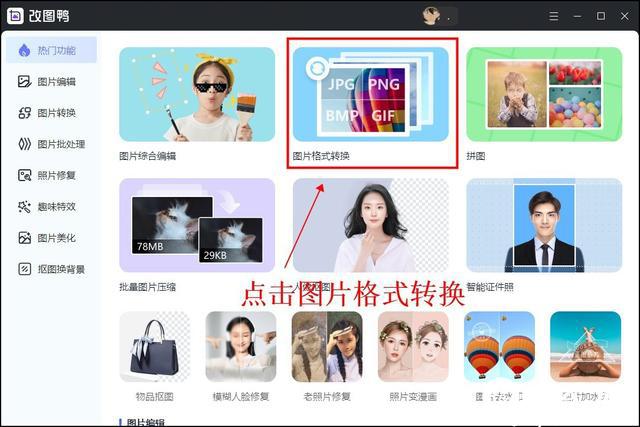
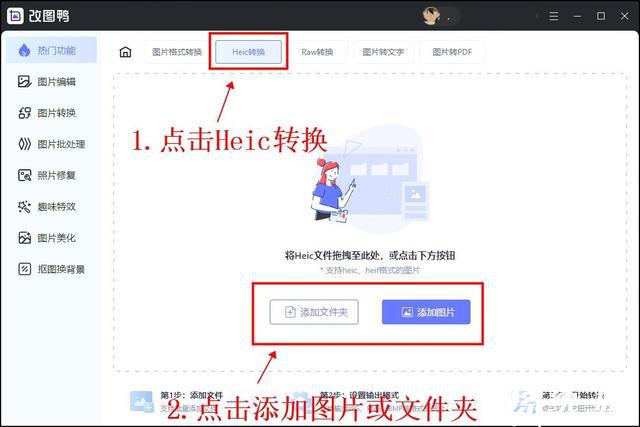
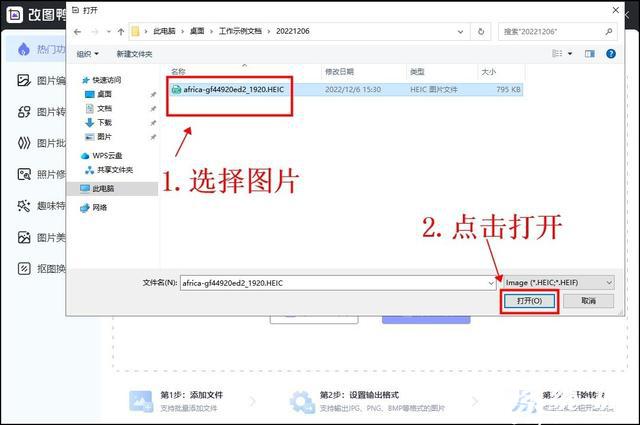
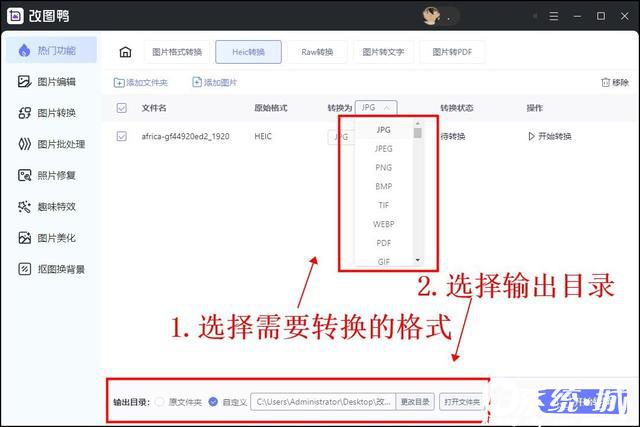

改图鸭
通过电脑浏览器进入官网下载后安装后打开软件,点击最左方工具栏中的第一个选项【热门功能】。点击后在右边选择【图片格式转换】。
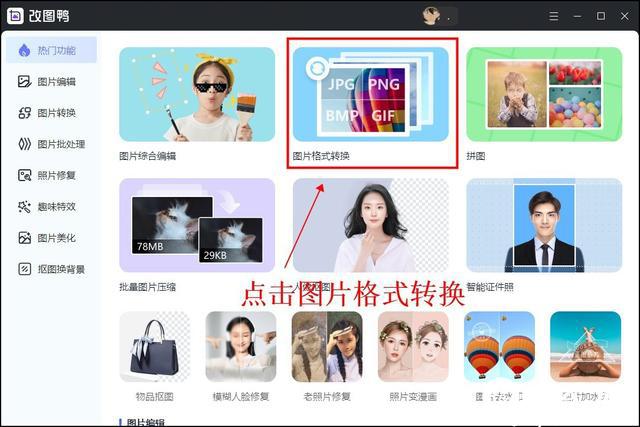
点击后在上方选择Heic转换,随即在右侧窗口中点击蓝色框【添加图片】或者直接把图片拖拽到右侧窗口处。
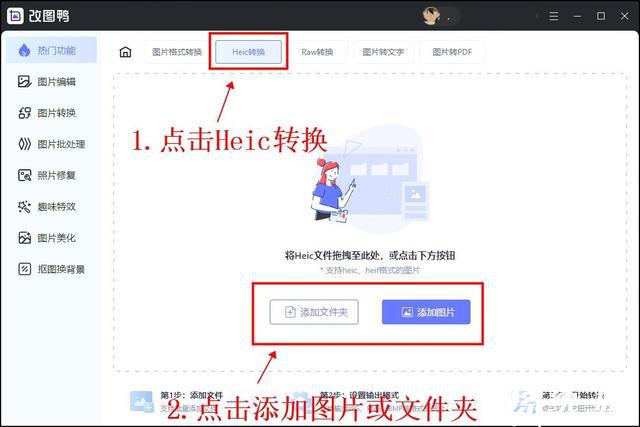
点击后会弹出新的选择窗口,我们把需要修改格式的苹果图片选择后,点击下方的打开。
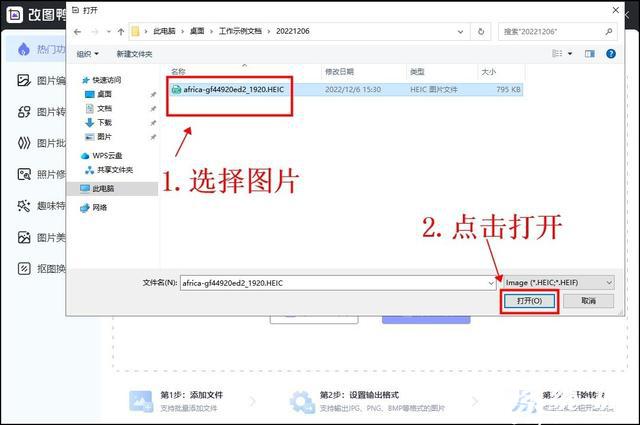
导入后,在工作界面。我们可以看到整个图片的信息都显示在上面,我们可以点击红框内的选项,选择自己需要的图片格式。一般想用Windows系统打开的话,建议把格式修改为JPEG。而且在下方的输出目录里,我们还可以修改。这样,我们就可以自由的选择修改后的文件列表了,最后点击【开始转换】即可。
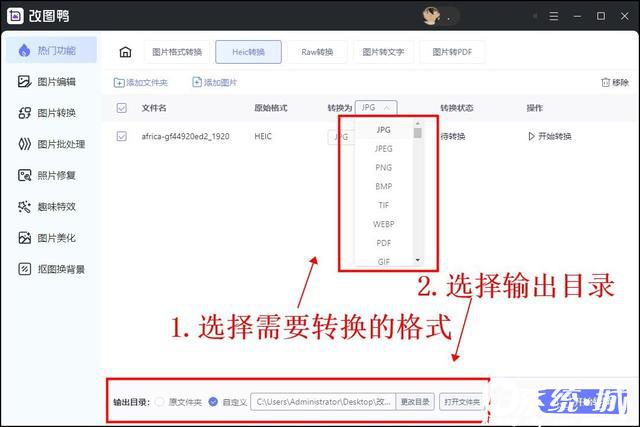
苹果手机照片怎么转换成JPG格式?通过这个方法,我们可以把苹果照片的原始格式转换成JPG格式,快来试试吧!
相关阅读
- 手机图片转jpg格式怎么弄 手机照片怎么改成jpg格式
- 苹果换手机照片怎么转移到新手机 苹果换手机照片转移到新手机怎么弄
- 苹果手机怎么转换pdf文件格式 苹果手机转换pdf文件格式教程
- 小米手机拍照后照片自动旋转怎么办 小米手机照片自动旋转怎么关闭
- 照片jpg格式手机怎么弄 手机如何弄jpg格式照片
- 苹果手机照片怎么改成jpg格式 苹果手机照片改jpg格式怎么弄
- 手机word文档怎么转换pdf文档 手机上word文档转换pdf文档方法
- wpsoffice怎么转换成word wps转换word方法介绍
- 微信图片转表格怎么操作 微信图片转表格教程
- 番茄小说下载的小说怎么转换成TXT 番茄小说下载的小说转换TXT方法
热门文章
- 大侠立志传军粮失窃任务攻略 大侠立志传军粮失窃任务如何做
- 《三角洲行动》药品使用方法 《三角洲行动》药品如何使用
- 妄想山海蜃龙抓捕攻略 妄想山海蜃龙如何抓捕
- 《第五人格》医生竹荫守护者皮肤获取方法 《第五人格》医生竹荫守护者皮肤如何获取
- 妄想山海葛巾紫花束配方获取攻略 妄想山海葛巾紫花束配方如何获取
- 棍武器怎么使用流星群侠传 棍武器如何使用流星群侠传
- 永劫无间双截棍横栏效果怎么发挥 永劫无间双截棍横栏效果如何发挥
- 饥荒新家园联机版如何更换角色 饥荒新家园联机版更换角色方法
- 《绝区零》阿琦协会纪念币光映怎么获得 《绝区零》阿琦协会纪念币光映如何获得
- 新天龙八部手游如何删除角色 新天龙八部手游删除角色方法
最新手机软件
- 1
- 2
- 3
-
4
自动连点器免费app

系统工具
下载 - 5
-
6
悟空遥控器app官网版

生活实用
下载 - 7
-
8
蜂鸟众包app老版本苹果版

生活实用
下载 -
9
饥饿鲨世界国际服无敌版

其他软件
下载 - 10















